Procedimiento para activar TLS 1.3 en sus navegadores favoritos
¿Está aprovechando el rendimiento y la seguridad mejorados de TLS 1.3?
El borrador de la versión de trabajo de TLS 1.3 se publicó en 2017 y nos alegra ver que muchos sitios web lo han adoptado.
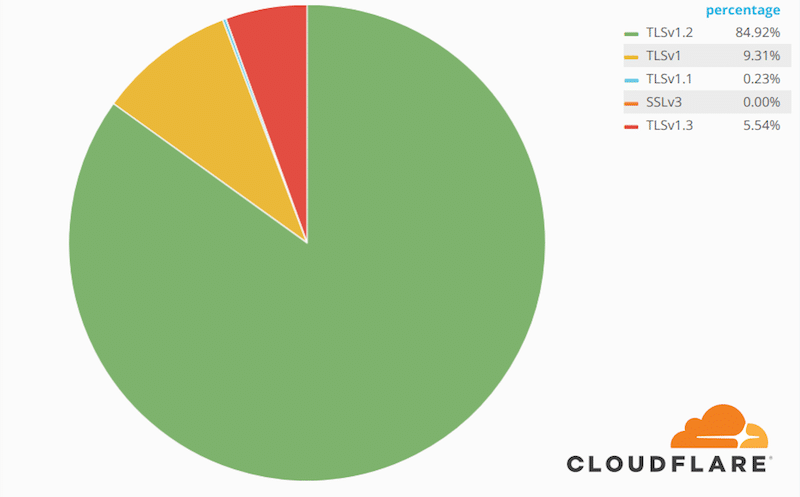
Si usted es propietario de un sitio web, entonces puede considerar habilitarlo hoy mismo. Consulte mi artículo anterior sobre cómo habilitar TLs 1 .3 en Apache, Nginx y Cloudflare.
Pero, ¿qué hay del lado del cliente – los navegadores?
Chrome a partir de la versión63 y Firefox 61 han comenzado a soportar TLS 1.3, y si su navegador aún no lo soporta, entonces se está perdiendo las características de rendimiento y privacidad.
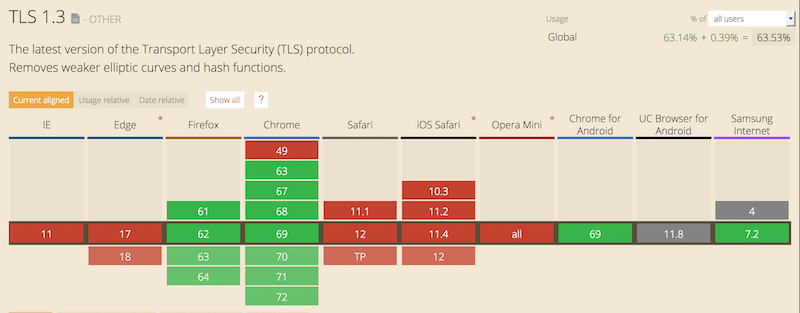
Activar TLS 1.3 en Chrome
- Inicie Chrome
- Escriba lo siguiente en la barra de direcciones y pulse Intro
chrome://flags/#tls13-variant
Asegúrese de que no está desactivada. Puede seleccionar Predeterminado o Activado.
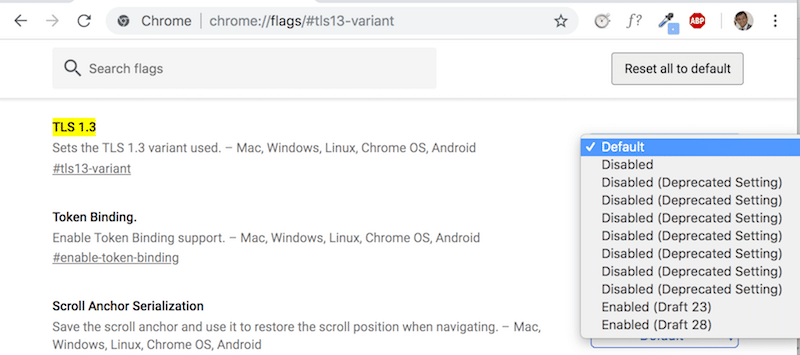
- Vuelva a iniciar Chrome para que el ajuste sea efectivo
Activar TLS 1.3 en Firefox
- Inicie Firefox
- Escriba
about:configen la barra de direcciones y pulse Intro - Escriba
tls.versionen una búsqueda y debería ver lo siguiente
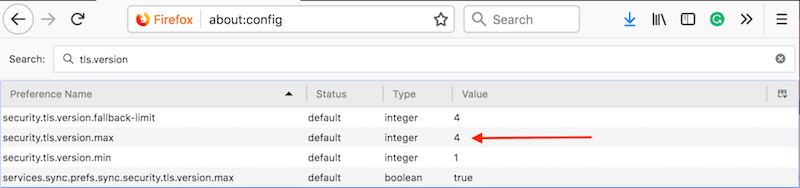
- Asegúrese de que el valor de security.tls.version.max es 4
- Si no es así, haga doble clic sobre él para modificarlo a 4.
Activación de TLS 1.3 en Safari
- Abra el terminal y hágase root
sudo su - root
- Escriba el siguiente comando y pulse Intro
defaults write /Library/Preferences/com.apple.networkd tcp_connect_enable_tls13 1
- Reinicie Safari para disfrutar de las ventajas.
¿Cómo puede asegurarse de que su navegador es compatible con la última versión de TLS? Hay algunas herramientas que puede utilizar.
Sólo tiene que acceder a la siguiente página para comprobarlo.
Browser experience security check by Cloudflare – así es como se ve el resultado cuando un navegador lo soporta.
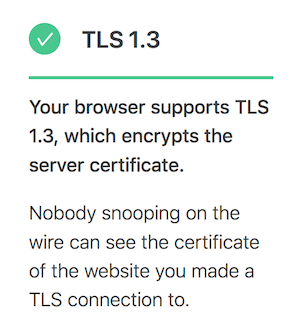
How’s My SSL – compruebe la compatibilidad del protocolo SSL/TLS, soporte de vulnerabilidades conocidas.
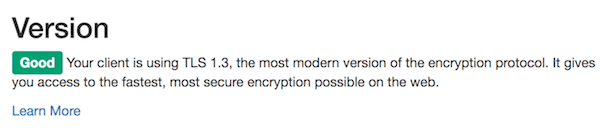
Espero que estas rápidas instrucciones le ayuden a habilitar la última versión TLS 1.3 en Chrome y Firefox.

